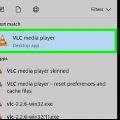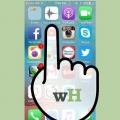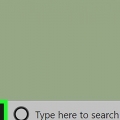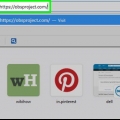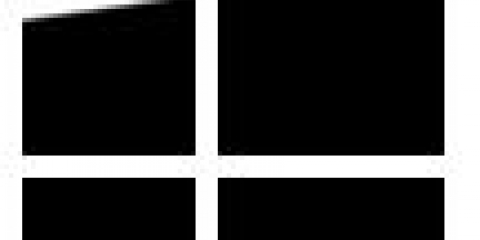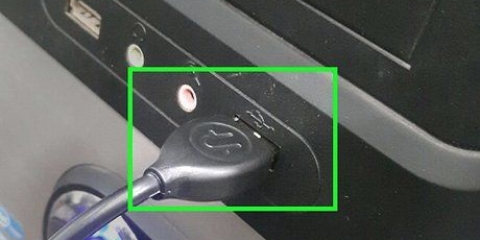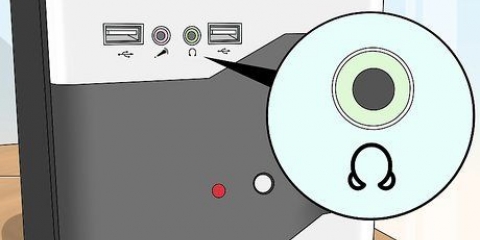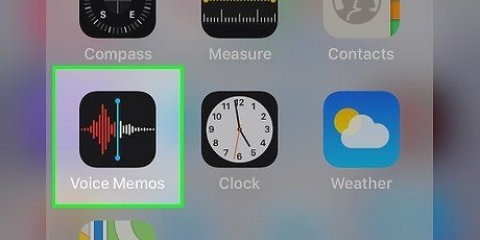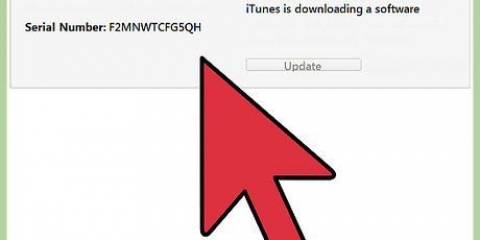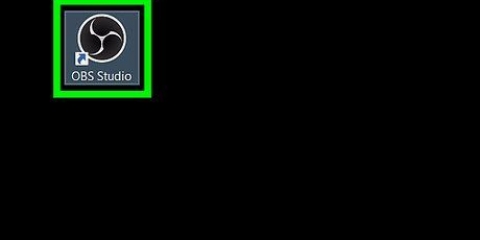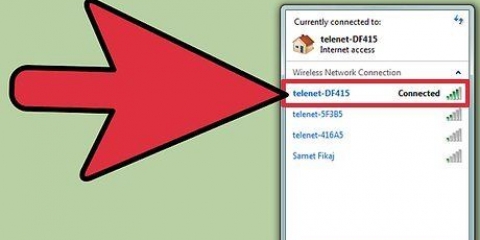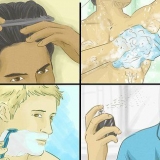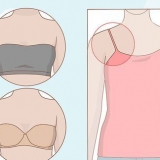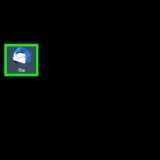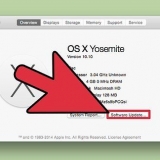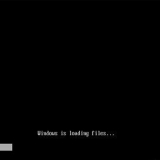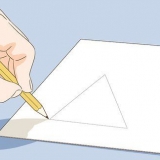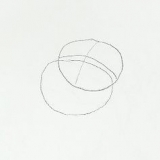Klik op die Speel-kieslys. Klik op Afspeelopsies. Ontmerk `Sagteware-invoer deurspeel` as jy een sien. As jy nie `n regmerkie sien nie, hoef jy niks te doen nie.





Klik op die spyskaart lêer in die boonste linkerhoek van die venster. klik op Uitvoer. Klik in die kieslys op Voer uit as mp3 (of die lêerformaat van jou keuse). Kies `n plek om die lêer te stoor. Voer `n lêernaam in die tekskassie langs `Lêernaam` in. klik op Stoor. klik op OK wanneer gevra word.
Klik op die Start-kieslys en kies Instellings . Klik System. Klik op Klank. Klik op jou mikrofoon in die `Kies jou invoertoestel`-kieslys in die regterpaneel. Vind die flikkerende balk onder `Toets jou mikrofoon` in die regterpaneel. Praat in jou mikrofoon. As die balk beweeg terwyl jy praat, sal dit klank bespeur wat deur jou mikrofoon kom. As die balk nie beweeg nie, klik op Device Properties bokant die balk en probeer om die volume te verhoog. As jy steeds probleme het, lees hoe om `n mikrofoon aan `n rekenaar te koppel.





Om die naam van die lêer te verander, regskliek op die naam in die linkerpaneel en kies Hernoem. Om jou opname met ander te deel, regskliek op die lêer en kies Deel. Nou kan jy `n toepassing kies om jou opname te deel.
Neem klank op 'n rekenaar op
Inhoud
Hierdie handleiding sal jou wys hoe om interne en eksterne klank op jou Windows-rekenaar op te neem. Jy kan `n gratis program soos Audacity gebruik om die klank op te neem wat van jou rekenaar af kom, soos klank van jou gunsteling musiek- en videotoepassings. Met Audacity kan jy enkelsnitopnames sowel as komplekse multisnitopnames maak. As jy iets met jou rekenaar se mikrofoon wil opneem, kan jy die Sound Recorder-toepassing gebruik wat standaard is in alle weergawes van Windows.
Trappe
Metode 1 van 2: Neem interne oudio op met Audacity

1. Laai Audacity af en installeer dit. Audacity is `n gratis program waarmee jy klank op jou rekenaar kan opneem en redigeer, insluitend musiek wat deur jou gunsteling fliek- en videospelers gespeel word. Gaan na om Audacity af te laai https://www.vermetelheidspan.org/aflaai/ gebruik jou rekenaar se webblaaier en doen die volgende:
- klik op Audacity vir Windows.
- klik op die skakel Audacity 2.3.2 installeerder om die installasielêer af te laai.
- Dubbelklik op die installasielêer.
- Volg die instruksies op die skerm om Audacity te installeer.

2. Maak Audacity oop. As Audacity nie outomaties oopmaak nie, maak die Start-kieslys oop
, regmerkie vermetelheid en klik vermetelheid in die soekresultate.
3. Klik op die aftreklys om `n oudiogasheer te kies. Hierdie spyskaart kan in die boonste linkerhoek van Audacity gevind word. Gewoonlik is hierdie opsie verstek na MME. As u op hierdie opsie klik, sal `n aftreklys verskyn.

4. KiesWindows WASAP. Hierdie opsie laat Audacity toe om klank van ander toepassings op te neem, soos toepassings wat musiek en video`s speel.

5. Klik op die aftreklys vir die oudio-invoer. Hierdie kieslys kan gevind word aan die regterkant van die mikrofoonikoon regs van die blokkie wat sê `Windows WASAPI`.

6. klik opLuidsprekers (terugloop). Deur dit te kies, verseker jy dat Audacity net die interne oudio opneem (van jou rekenaar se skerm) sonder om eksterne oudio (soos tikklanke) in te sluit.
As jy na oudio met oorfone luister, kies dit Oorfone (terugloop).

7. Deaktiveer die opsie `Sagteware deurspeel van invoer`. Om te verseker dat die klank sonder vervormings en oudioterugvoer opgeneem word, volg hierdie stappe:

8. Klik op die rooi sirkel om op te neem. Jy kan hierdie sirkel in die boonste linkerhoek van Audacity vind. Audacity sal nou begin om klanke op te neem wat van die toepassings op jou rekenaar af kom.

9. Speel die klank wat jy wil opneem. Dit is die beste om dit te doen nadat jy begin opneem het. Jy kan altyd die begin van die opname snoei om stilte te verwyder indien nodig.

10. Klik op die Stopknop
om op te hou opneem. Hierdie knoppie is in die boonste linkerhoek van Audacity.
11. Stel die oudiogasheerkieslys terug naMME. Dit is die kieslys in die boonste linkerhoek van die toepassing wat tans op `Windows WASAPI` gestel is. Hier is hoe om die oudio-uitvoer en invoeropsies aan te pas sodat jy die opgeneemde oudio kan speel.

12. klik op Speel om na die opname te luister. Dit is die groen pyltjie aan die bokant van die Audacity-venster. Wanneer jy daarop klik, sal die opname deur jou rekenaar se luidsprekers of jou oorfone speel.

13. Stoor die opname. Om die lêer te stoor, doen die volgende:
Metode 2 van 2: Neem eksterne oudio op met die klankopnemer in Windows

1. Toets jou mikrofoon. Hierdie metode behels die maak van `n eenvoudige opname met `n enkele klankbaan deur jou mikrofoon en die Sound Recorder-toepassing in Windows te gebruik. Jy kan egter ook meer komplekse opnames maak met veelvuldige klankbane, soos vir jou orkes of musiekprojek. Aangesien die meeste skootrekenaars `n ingeboude mikrofoon het, behoort dit nie nodig te wees om `n eksterne mikrofoon te koppel om eenvoudige oudio-opnames te maak nie. As jy `n lessenaar het, het jy `n eksterne mikrofoon nodig. Hier is hoe jy kan toets of jou mikrofoon gereed is om klank op te neem:

2. Klik op die Start-kieslys
. Hierdie spyskaart kan gewoonlik in die onderste linkerhoek van die skerm gevind word.
3. Tik klankopnemer. Jou rekenaar sal nou soek vir die Sound Recorder-toepassing, `n gratis toepassing wat standaard by Windows 10 kom.

4. klik opKlankopnemer in die soekresultate. Dit is die mikrofoonvormige ikoon boaan soekresultate. As u daarop klik, sal die klankopnemer-toepassing oopgemaak word.

5. Klik op die blou en wit mikrofoon om op te neem. Jy kan hierdie opsie in die onderste linkerhoek van die toepassing vind. Die Sound Recorder-toepassing sal nou begin om die klank op te neem wat deur jou mikrofoon kom.
Wanneer jy jou stem opneem, praat in die mikrofoon om jouself op te neem.

6. Klik op die blou en wit vierkant om die opname te stop. Hierdie opsie is in die middel van die venster. As u daarop klik, sal die opname gestoor word en u terugneem na die hoofskerm van die klankopnemer.
Die beelde word outomaties in die gids gestoor Klankopnames hieronder Dokumente.

7. Klik op die opnamedatum om na die opname te luister. Die opnames verskyn in die linkerpaneel, met die nuutste opname bo-aan.
Artikels oor die onderwerp "Neem klank op 'n rekenaar op"
Оцените, пожалуйста статью
Soortgelyk
Gewilde